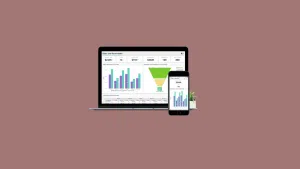Importancia de DAX en Power BI
DAX, o Data Analysis Expressions, es un lenguaje de fórmulas diseñado específicamente para realizar cálculos en modelos de datos.
DAX no es solo un complemento; es el corazón palpitante de Power BI. Sin él, tus dashboards serían como una pizza sin queso: ¡simplemente no tendría sentido! Aquí te dejamos algunas razones por las cuales deberías considerar aprender DAX:
- Flexibilidad: Permite realizar cálculos complejos que van más allá de las capacidades básicas.
- Optimización: Mejora el rendimiento al procesar grandes volúmenes de datos.
- Interactividad: Facilita la creación de informes dinámicos que responden a las necesidades del usuario.
Conceptos Básicos de DAX
En esta sección, desglosaremos los fundamentos de Power BI y te mostraremos cómo este lenguaje puede transformar tus datos en insights valiosos.
Estructura del lenguaje DAX
DAX sigue una estructura que podría parecerse a la de otros lenguajes de programación, pero con un toque especial para el análisis de datos. Imagina que estás construyendo un castillo con bloques: cada bloque es una función o una expresión que se combina para crear algo impresionante.
- Funciones: Como los verbos en una oración, las funciones realizan acciones sobre tus datos.
- Columnas calculadas: Piensa en ellas como las ventanas de tu castillo; permiten ver información adicional derivada de tus datos.
- Medidas: Estas son como el corazón del castillo; son cálculos dinámicos que cambian según el contexto del informe.
Diferencias entre DAX y otros lenguajes de consulta
| Lenguaje | Enfoque | Diferencia clave |
|---|---|---|
| DAX | Análisis y cálculos en modelos de datos | Optimizado para trabajar con columnas y tablas en Power BI |
| SQL | Consulta y manipulación de bases de datos relacionales | Céntrate más en filas y columnas sin contexto dinámico |
| MDX | Análisis multidimensional en OLAP cubes | Más complicado y específico para cubos OLAP, no tan intuitivo como DAX para principiantes |
Elementos clave: medidas, columnas calculadas y tablas calculadas
Ahora que ya tienes una idea clara sobre la estructura del lenguaje DAX, hablemos sobre estos elementos esenciales que son la base del análisis eficaz en Power BI:
- Medidas: Utilizadas para realizar cálculos sobre los datos agregados. Por ejemplo, puedes crear una medida para calcular el total de ventas utilizando la función
SUM(). Esto es como tener un superpoder que te permite ver más allá del simple recuento. - Columnas calculadas: Se utilizan para agregar nueva información a tus tablas existentes. Imagina que estás creando un nuevo personaje en un videojuego; cada columna calculada añade habilidades únicas a tu conjunto de datos.
- Tablas calculadas: Estas son tablas generadas mediante fórmulas DAX. Son útiles cuando necesitas crear un nuevo conjunto de datos basado en condiciones específicas o combinaciones lógicas. Piensa en ellas como si estuvieras creando diferentes niveles dentro del mismo juego; cada nivel tiene sus propias reglas y objetivos.
Funciones Comunes en DAX
Ahora que ya tienes una base sólida en los conceptos de DAX, es hora de sumergirnos en las funciones comunes en DAX. Estas funciones son como las herramientas en la caja de un carpintero: cada una tiene su propósito específico y, cuando se combinan, pueden crear obras maestras en tus informes de Power BI. Vamos a explorar algunas de las más útiles.
Funciones matemáticas y estadísticas
Las funciones matemáticas y estadísticas son el pan y la mantequilla del análisis de datos. Te permiten realizar cálculos que van desde lo más simple hasta lo más complejo. Aquí hay algunas funciones que deberías conocer:
- Suma: La función
SUM()te permite calcular la suma total de una columna. Es como contar tus monedas al final del mes. - Promedio: Con
AVERAGE(), puedes obtener el promedio de los valores, ideal para saber cómo te va en comparación con tus objetivos. - Máximo y Mínimo: Las funciones
MAX()yMIN()te ayudan a encontrar los valores extremos en tus datos, como buscar el mejor o el peor rendimiento de un producto.
Funciones de tiempo y fecha
Manejar fechas y tiempos puede ser complicado, pero DAX hace que sea pan comido. Estas funciones son perfectas para analizar tendencias a lo largo del tiempo. Algunas importantes incluyen:
- Año actual: La función
TODAY()devuelve la fecha actual, ¡ideal para informes que necesitan estar siempre actualizados! - Año anterior: Con
SAMEPERIODLASTYEAR(), puedes comparar datos del año actual con los del año anterior. Esto es fundamental para entender tu crecimiento. - Cálculos mensuales: Usa
EOMONTH(), que te permite calcular el último día del mes actual o cualquier mes futuro o pasado; perfecto para reportes mensuales.
Funciones lógicas y condicionales
A veces necesitas tomar decisiones basadas en condiciones específicas; aquí es donde entran las funciones lógicas. Estas son vitales para crear medidas dinámicas que cambian según el contexto. Algunas esenciales son:
- Sí condicional: La función
IF(), permite ejecutar diferentes cálculos dependiendo de si se cumple una condición o no; como un semáforo que te dice cuándo avanzar. - Cantidad condicional: La función
CALCULATE(), cambia el contexto bajo el cual se evalúa una expresión; es como ajustar tu visión según la situación. - Criterios múltiples: Usa
SWTICH(), ideal cuando tienes varias condiciones a evaluar; imagina elegir qué película ver entre varias opciones.
Creación de Medidas en Power BI utilizando DAX
Las medidas son cálculos dinámicos que se utilizan para analizar datos en tus informes de Power BI. A diferencia de las columnas calculadas, que se evalúan fila por fila, las medidas se evalúan en el contexto del informe. Esto significa que pueden cambiar según los filtros aplicados, lo que les da una gran flexibilidad.
Por ejemplo, si deseas mostrar el total de ventas en un informe, puedes crear una medida utilizando la función SUM(). Esta medida calculará automáticamente el total dependiendo del contexto del informe.
Paso a paso para crear una medida básica
Ahora que ya sabes qué son las medidas, vamos a crear una juntos. Aquí tienes un tutorial power bi paso a paso:
- Abrir Power BI Desktop: Inicia tu aplicación y abre tu modelo de datos.
- Navegar al panel de campos: Busca la tabla donde deseas agregar tu nueva medida.
- Clic derecho y seleccionar «Nueva medida»: Esto abrirá la barra de fórmulas.
- Escribir la fórmula: Por ejemplo:
Total Ventas = SUM(Ventas[Total]). Esto sumará todos los valores en la columna «Total» de la tabla «Ventas». - Pulsar Enter: ¡Y voilà! Tu medida está lista para usar.
- Añadir al informe: Arrastra tu nueva medida al lienzo y observa cómo cambia según los filtros aplicados.
Ejemplos prácticos de medidas avanzadas
- Cálculo del crecimiento porcentual:
Crecimiento % = DIVIDE(SUM(Ventas[Total]), CALCULATE(SUM(Ventas[Total]), PREVIOUSMONTH(Ventas[Fecha])))-1. Este cálculo te ayudará a ver cómo han crecido tus ventas mes a mes. - Total acumulado:
Total Acumulado = CALCULATE(SUM(Ventas[Total]), FILTER(ALLSELECTED(Ventas[Fecha]), Ventas[Fecha] <= MAX(Ventas[Fecha]))). Esta medida te permite ver el total acumulado hasta la fecha seleccionada. - Métrica condicional:
Métricas Altas = CALCULATE(SUM(Ventas[Total]), Ventas[Total] > 1000). Con esta medida podrás filtrar solo aquellas ventas que superan los 1000 euros.
Aprovechando estas técnicas avanzadas, podrás realizar análisis más complejos y obtener insights valiosos sobre tu negocio. Recuerda siempre probar diferentes fórmulas y no tener miedo de experimentar; ¡la práctica hace al maestro!
Análisis de Datos con DAX en Power BI
En esta sección, exploraremos algunas técnicas y estrategias que te ayudarán a optimizar tus consultas DAX, realizar cálculos complejos y adentrarte en el análisis predictivo.
Técnicas para optimizar el rendimiento de consultas DAX
- Evita las columnas calculadas innecesarias: A veces menos es más. Usa medidas siempre que sea posible, ya que se calculan bajo demanda y no ocupan espacio adicional en tu modelo.
- Filtra los datos antes de calcular: Utiliza la función
CALCULATE()para aplicar filtros antes de realizar cálculos. Esto puede reducir significativamente la cantidad de datos procesados. - Aprovecha las relaciones: Asegúrate de que las relaciones entre tus tablas estén correctamente configuradas. Esto permitirá a DAX navegar por los datos más eficientemente.
- Utiliza variables: Almacenar resultados intermedios en variables dentro de tus fórmulas puede hacerlas más legibles y mejorar el rendimiento. Piensa en ellas como un atajo para evitar cálculos repetidos.
Cálculos complejos: ejemplos y casos de uso
- Cálculo del margen bruto:
Margen Bruto = SUM(Ventas[Total]) - SUM(Costos[Total]). Este cálculo te permite ver cuánto estás ganando después de deducir los costos. - Cálculo del índice de satisfacción del cliente:
Satisfacción = DIVIDE(SUM(Respuestas[Satisfacción]), COUNT(Respuestas[ID])). Con este cálculo podrás medir cómo se sienten tus clientes respecto a tu producto o servicio. - Análisis por segmento: . Este tipo de cálculo te permite analizar el rendimiento por segmentos específicos dentro de tus datos.
Estrategias para el análisis predictivo con DAX
- Análisis temporal: Utiliza funciones como
SAMEPERIODLASTYEAR(),PREDICT(), oTREND(), para comparar datos actuales con períodos anteriores y detectar patrones estacionales. - Métodos estadísticos: Aplica técnicas estadísticas básicas utilizando DAX para hacer pronósticos simples basados en promedios móviles o regresiones lineales.
- Análisis de cohortes: Agrupa los datos por características comunes (como fecha de adquisición) y analiza su comportamiento a lo largo del tiempo; esto te permitirá identificar tendencias específicas dentro de diferentes grupos.
- Ajustes dinámicos: Usa medidas dinámicas que se ajusten automáticamente según los filtros aplicados, permitiéndote ver cómo diferentes variables afectan tus predicciones.
Errores Comunes y Soluciones en el Uso de DAX
¡Vamos a hablar de los errores comunes que podrías encontrar al usar DAX en Power BI! Todos cometemos errores, y si bien es parte del aprendizaje, entender cómo identificarlos y corregirlos es crucial para convertirte en un experto. Así que prepárate para evitar esos tropiezos y mejorar tu juego de análisis de datos.
Error en la sintaxis: cómo identificarlos y corregirlos
Los errores de sintaxis son como los trolls bajo el puente: pueden ser molestos, pero puedes aprender a evitarlos. Aquí hay algunos consejos para identificar y corregir esos errores:
- Revisa los paréntesis: Asegúrate de que cada apertura tenga su cierre. Un paréntesis perdido puede arruinar toda tu fórmula.
- Palabras clave incorrectas: Verifica que estás utilizando las funciones correctamente; un simple error tipográfico puede ser el culpable.
- Uso de comillas: Cuando trabajas con texto, no olvides usar comillas dobles. Olvidarlas es como olvidar la contraseña del Wi-Fi.
Causas comunes de errores en cálculos complejos
- No considerar el contexto: Recuerda que las medidas se evalúan según el contexto del informe. Si cambias los filtros, tus resultados pueden variar.
- Dificultades con relaciones entre tablas: Asegúrate de que las relaciones entre tus tablas estén configuradas correctamente; esto es fundamental para obtener resultados precisos.
- Cálculos anidados complicados: Si anidas demasiadas funciones, puede volverse confuso. Mantén tus fórmulas simples cuando sea posible y usa variables para mayor claridad.
Sugerencias para evitar problemas comunes al usar DAX
Mantenerte alejado de problemas comunes es más fácil si sigues algunas sugerencias prácticas:
- Prueba tus fórmulas paso a paso: En lugar de escribir una fórmula larga desde el principio, crea partes pequeñas y prueba cada una antes de combinarlas.
- Aprovecha la documentación oficial: La guía de usuario powerbi tiene ejemplos prácticos y explicaciones detalladas que pueden ayudarte a comprender mejor cómo funciona DAX.
- No dudes en preguntar: Únete a comunidades o foros donde otros usuarios comparten sus experiencias; ¡aprenderás mucho más rápido!
Conclusiones sobre el Poder Oculto del DAX en Power BI
Resumen de los puntos clave tratados en la guía
- DAX es esencial: Sin él, tus informes en Power BI serían como una película sin trama.
- Funciones versátiles: Desde matemáticas hasta análisis predictivo, DAX te ofrece herramientas para cualquier situación.
- Medidas y columnas calculadas: Son la base sobre la cual construirás tus análisis más complejos.
- Errores comunes: Conocerlos te ahorrará tiempo y frustraciones en el futuro.
Importancia del dominio del lenguaje para la transformación basada en datos
Dominar DAX no solo mejora tu capacidad técnica; también te posiciona como un líder en el ámbito del análisis de datos con Power BI. En un mundo donde las decisiones basadas en datos son cada vez más críticas, tener habilidades avanzadas puede ser tu mejor carta de presentación. Recuerda que cada medida que creas es una oportunidad para contar una historia poderosa con tus datos.